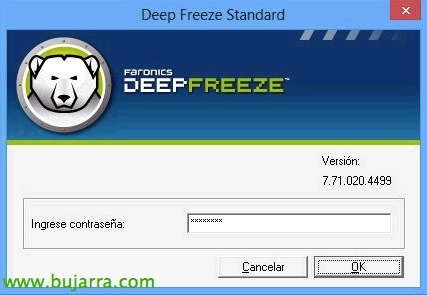OwnCloud – Altre configurazioni
In un precedente documento abbiamo già visto come configurare il nostro Dropbox aziendale, in questo secondo documento OwnCloud vedremo ulteriori configurazioni che dovremmo fare per avere più funzionalità come l'invio di link via email, mettere loghi aziendali, Filtrare in base a un gruppo di annunci, Lingua predefinita in spagnolo, Configurazione per HTTPS, Connessione WebDAV e due interessanti plugin per poter accedere a tutto ciò che gli utenti fanno!
Configurazione della posta,
Cominciamo con le basi, che il sistema di invio della posta elettronica possa funzionare in modo che gli utenti possano inviare messaggi di posta elettronica durante la condivisione di file.
Operazioni preliminari, dobbiamo inserire un indirizzo valido come fonte delle e-mail di OwnCloud, Modificheremo '/var/www/owncloud/lib/public/util.php’ Cambiare '$defaultEmailAddress = ‘No*********@*****io.eso‘.
Imposteremo i parametri di invio della posta su '/var/www/owncloud/config/config.php', dove indicheremo l'host di inoltro attraverso il quale prenderemo la posta e il tipo di autenticazione, esempio contro uno Zimbra che ha l'IP OwnCloud nella whitelist, anche se potevamo autenticarci anche noi:
'mail_smtpmode' => 'SMTP', 'mail_smtphost' => '192.168.0.201', 'mail_smtpport' => 25, # 'mail_smtpsecure' => 'TLS', 'mail_smtpauth' => Falso, # 'mail_smtpauthtype' => "ACCESSO", 'mail_smtpname' => '', 'mail_smtppassword' => '',
Se vogliamo vedere come creare un connettore di inoltro in Exchange, Possiamo andare avanti questo guida.
Modifica della lingua,
Una volta configurata l'e-mail, saremo in grado di indicare a OwnCloud che tutti gli account che entrano hanno una lingua predefinita, Per fare ciò modifichiamo '/var/www/owncloud/lib/l10n.php’ e indicare in '$language = 'es’ ;’ La lingua.
Modifica dei loghi,
Per quanto riguarda la modifica dei loghi, Possiamo iniziare con il logo principale, che per impostazione predefinita ha una dimensione di 166x123px. Cambieremo il file 'owncloud-logo-medium-white.(png|SVG)’ perché siamo interessati ad aver caricato questa VM di SCP nei file '/var/www/owncloud/apps/user_openid/templates/nomode.php’ e '/var/www/owncloud/core/templates/layout.guest.php’
E infine cambieremo il piccolo logo all'interno del portale OwnCloud in '/var/www/owncloud/core/templates/layout.user.php’ chiamato 'core/img/logo-wide.(png|SVG)’ che il valore predefinito è 230x32px.
Abilitazione di connessioni sicure,
Per abilitare le connessioni tramite HTTPS, dobbiamo prima abilitare SSL in Apache eseguendo: 'sudo a2enmod ssl'.
Successivamente dobbiamo generare una richiesta di certificato, inviarlo a un'autorità di certificazione per installare finalmente il certificato in Apache ed essere in grado di rispondere alle richieste sicure da OwnCloud.
Generiamo la CSR (Richiesta di firma del certificato) con: 'openssl req -nodi -newkey rsa:2048 -Keyout owncloud.tundra-it.com.key -out owncloud.tundra-it.com.csr'. Ci porrà una serie di domande che dobbiamo completare come al solito durante la generazione dei certificati, In questi passaggi seguenti, gli esempi vengono realizzati con il dominio 'owncloud.tundra-it.com’ E ovviamente ognuno può usare il nome che vuole per i certificati.
Invieremo il file .csr all'autorità di certificazione o alla CA di cui ci fidiamo (o il nostro DA) e otterremo il certificato che lo rinomineremo in 'owncloud.tundra-it.com.crt’ e quello dell'autorità di certificazione primaria o intermedia per: CA.crt.
Creeremo il file per abilitare la configurazione del nuovo sito con SSL: '/etc/apache2/conf.d/owncloud5-ssl.conf’
<VirtualHost *:443>
ServerName IP/NOMBRE_SERVIDOR
SSLEngine on
SSLCertificateFile /etc/apache2/ssl/owncloud.tundra-it.com.crt
#/etc/ssl/crt/apache-cert.pem
SSLCertificateKeyFile /etc/apache2/ssl/owncloud.tundra-it.com.key
#/etc/ssl/key/apache-key.pem
SSLCertificateChainFile /etc/apache2/ssl/CA.crt
DocumentRoot /var/www/owncloud
CustomLog /var/www/logs/ssl-access_log combined
ErrorLog /var/www/logs/ssl-error_log
</VirtualHost>
E abbiamo riavviato Apache! Ora saremo in grado di accedere ai file tramite connessione sicura, Inoltre, nel menu di amministrazione possiamo forzare tutte le connessioni ad essere tramite https, o crittografare il contenuto dei file.
Se vogliamo filtrare gli utenti a cui vogliamo accedere, possiamo farlo attraverso un gruppo di utenti della nostra Active Directory, Configureremo i seguenti filtri:
– Nella sezione "Filtro accesso utente"’ mettere: ‘(&(memberof=cn=Utenti con accesso,ou=Utenti,ou=Tundra IT,dc=tundra-it,dc=locale)(sAMAccountName=%uid))’
– Nella sezione "Elenco filtri utenti"’ mettere: ‘(&(memberof=cn=Utenti con accesso,ou=Utenti,ou=Tundra IT,dc=tundra-it,dc=locale)(objectClass=persona))’.
Tracciamento degli utenti,
Se vogliamo analizzare quali file memorizzano i nostri utenti o quali file condividono con chi, saremo in grado di utilizzare due App OwnCloud che integreremo nella nostra installazione, sarebbe 'SuperLog’ e "Share Watcher".
Prima, Registro SuperLog, ci permetterà di conoscere i file memorizzati dagli utenti nel nostro sistema OwnCloud, Saremo in grado di scaricarlo, Decomprimilo in /var/www/owncloud/apps/
Possiamo scaricarlo con wget, in questo caso rinomineremo la directory Owncloud-Superlog-master/ in superlog/ e correggeremo i permessi con 'chown www-data:www-data superlog/ -R'.
Entreremo nel portale come amministratore e nel menu 'Applicazioni'’ Attiveremo l'app.
Saremo in grado di vedere come abbiamo una nuova sezione chiamata 'Attività SuperLog’ nel menu 'Amministrazione', dove verrà registrato tutto ciò che accade sul nostro sito OwnCloud, Esamineremo i file creati dagli utenti, modificare o eliminare.
Se vogliamo anche vedere i file che condividono e con chi, dobbiamo installare l'App Condividi Osservatore, possiamo anche scaricarlo con wget o copiarlo con WinSCP o simile a /var/www/owncloud/apps/
Correggiamo i permessi con 'chown www-data:www-data files_share_watcher/ -R'.
Lo attiviamo una volta decompresso.
E saremo in grado di vedere questi documenti anche nella Storia!
Connessione WebDAV,
Questo sarebbe un altro modo per accedere ai contenuti da remoto, invece di mantenere le informazioni sincronizzate possiamo facilmente attaccarle tramite WebDAV. Per fare ciò, sarebbe facile come collegare un'unità di rete a Windows o montarla su un Mac/Linux.
E lì avremmo accesso a tutti i contenuti allo stesso modo. Vi incoraggio a fare una passeggiata intorno al portale delle App per vedere quale ti si addice di più!